【Brackets中文版下载】Brackets下载 v1.14.1 官方版本
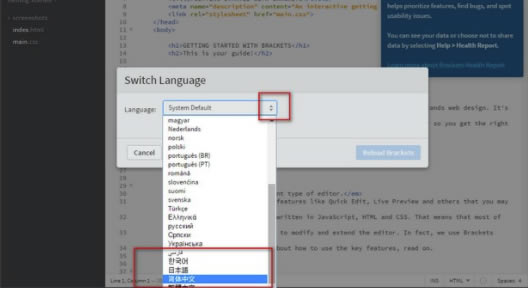
- 软件类型:编程软件
- 软件语言:简体中文
- 授权方式:免费软件
- 更新时间:2024-12-15
- 阅读次数:次
- 推荐星级:
- 运行环境:WinXP,Win7,Win10,Win11
软件介绍
软件介绍
Brackets中文版是一款非常好用的前段网页开发工具,作为初学者非常适合使用,它支持Windows、Mac以及Linux系统,内置HTML、CSS和JS编码,能够对特殊单词进行自动高亮,自动填写指定代码,给程序员带来很大的便利,提高了网页编辑速度。
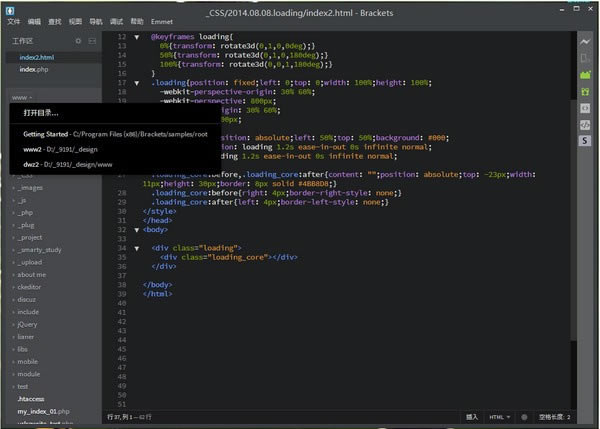
软件特色
1、Brackets中文版有Adobe出品,秉承办公理念,简洁是Brackets最大的特点
2、丰富的各种功能插件,写CSS、JS等代码都能够轻松完成
3、自动填写、快捷输入、对语法进行高亮等,一切怎么方便怎么来
4、Brackets主要针对的是web前段开发,减少在发开过程中效率低下的重复性工作
Brackets中文版快捷键说明
Ctrl/Cmd + Shift + H 可以呼出与关闭文件树
Ctrl/Cmd + Shift + O 快速打开文件
Ctrl/Cmd + E 快速预览/编辑 css样式/javascript函数
Ctrl/Cmd + +/– 放大缩小编辑区字体大小
Ctrl/Cmd + 0 重置编辑区字体大小
Ctrl/Cmd + Alt + P 打开即时预览功能
Ctrl/Cmd + / 注释
Ctrl/Cmd + Alt + / 块注释
Brackets怎么设置中文
1、运行软件进入主界面点击(Debug)调试---选择(language)语言
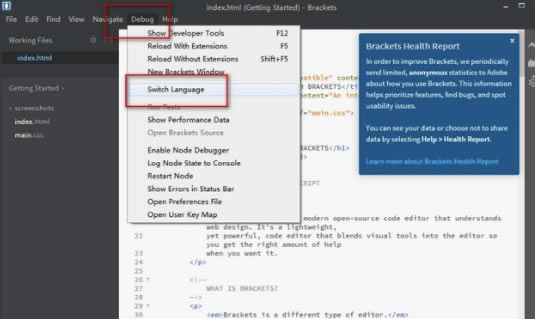
2、(Chinese)然后点击重新加载即可。
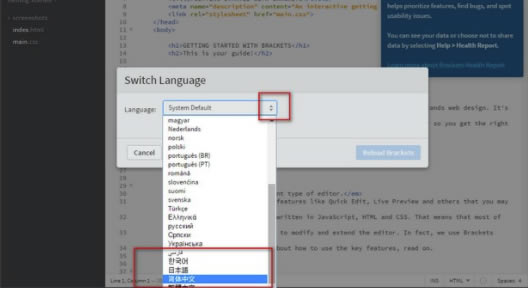
3、汉化成功,如下
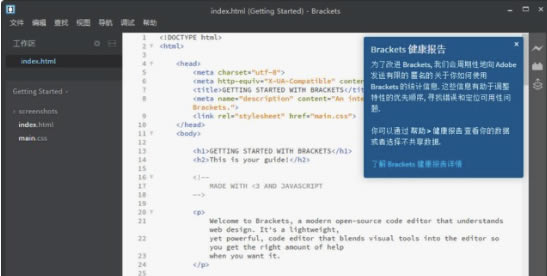
Brackets中文版安装方法
1、在本站下载Brackets中文版安装包
2、使用压缩软件进行解压(推荐使用winrar)
3、点击“Brackets.Release.1.14.1.msi”文件开始安装
4、对许可证协议选择我接受后点击下一步
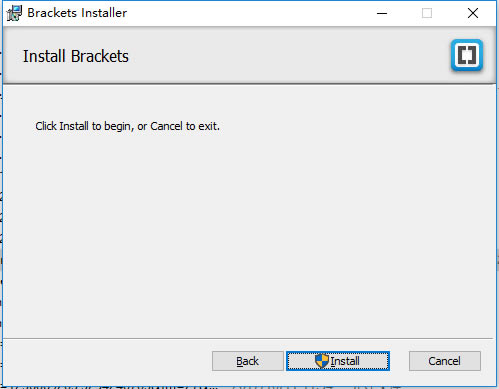
5、选择合适安装位置后点击安装
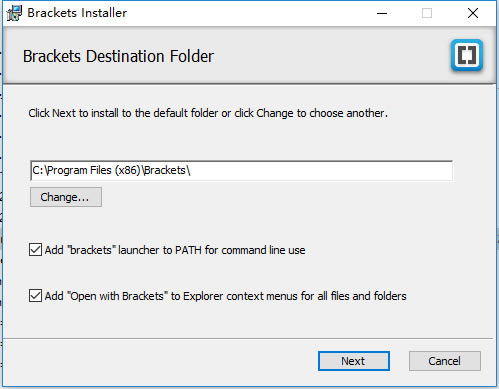
6、安装完成
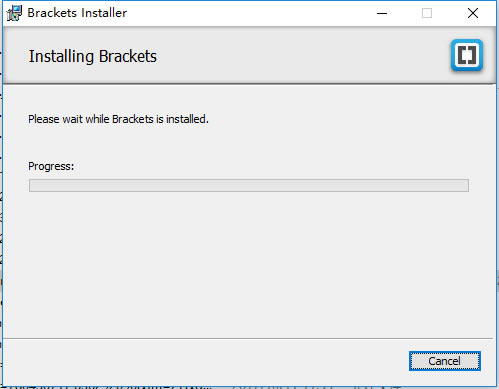
本类软件下载排行
系统帮助教程
热门系统总排行

